Power BI 編頁報表支援的資料來源
適用於: Power BI Report Builder
Power BI Desktop
本文說明 Power BI 服務編頁報表支援的資料來源,以及如何連線到 Azure SQL Database 資料來源。 有些資料來源是以原生方式來支援。 您可以使用資料閘道,或在 Power BI 報表產生器中使用 取得資料功能,與他人進行連接。
必要條件
Power BI 編頁報告 (.rdl 檔案) 的授權需求與 Power BI 報表 (.pbix 檔案) 相同。
- 您不需要授權,即可從 Microsoft 下載中心免費下載 Power BI Report Builder。
- 使用免費授權,您可以在 Power BI 服務中將編頁報表發佈至 [我的工作區]。 如需詳細資訊,請參閱 Power BI 服務中具有免費授權的使用者功能可用性。
- 使用 Power BI Pro 授權或 PPU 授權,您可以將編頁報表發佈至其他工作區。 您在工作區中也至少需要一名參與者角色。
- 您需要具備資料集的建置權限。
原生支援的資料來源
編頁報表會以原生方式支援下列資料來源清單:
| 資料來源 | 驗證 | 備註 |
|---|---|---|
| Azure SQL Database Azure Synapse Analytics |
基本、單一登入 (SSO)、OAuth2 | 您可以將企業閘道與 Azure SQL Database 搭配使用。 |
| Azure SQL 受控執行個體 | 基本、SSO、OAuth2 | 透過公用或 VNet 本機端點 (VNet 本機端點必須透過企業閘道路由傳送) |
| Azure Analysis Services | SSO, OAuth2 | 必須停用或設定 Azure Analysis Services 防火牆,以允許 Azure 德國區域的所有 IP 範圍。 這僅適用於 Azure 德國區域。 不支援來自外部租用戶的 SSO。 |
| Power BI 語意模型 | SSO | Premium 和非 Premium Power BI 語意模型。 需要讀取權限。 僅支援匯入模式和 DirectQuery Power BI 語意模型。 使用 DirectQuery Power BI 語意模型做為資料來源的報表查詢具有固定的 10 分鐘逾時。對於花費超過 10 分鐘的報表查詢,請使用 Power BI 語意模型的 XMLA 讀取/寫入端點做為報表資料來源。 |
| Premium Power BI 語意模型 (XMLA) | SSO | 若要確保 Power BI Report Builder 可正常連線,請確定在設定資料來源時選取了 [不使用認證] 選項。 透過 XMLA 的存取會接受在工作區或應用程式層級設定的安全性群組成員資格。 至少有工作區中參與者角色的使用者可使用 Premium Power BI 語意模型來轉譯編頁報表。 其他使用者需要基礎資料集的建置權限。 |
| Dataverse | SSO, OAuth2 | 不支援使用閘道作為多重要素驗證 (MFA)。 |
| 輸入資料 | N/A | 資料會內嵌在報表中。 |
在您將報表上傳至 Power BI 服務之後,即可使用所有資料來源,但 Azure SQL Database 除外。 資料來源預設為使用 SSO (若適用)。 針對 Azure Analysis Services,您可以將驗證類型變更為 OAuth2。 不過,一旦指定資料來源的驗證類型變更為 OAuth2 之後,就無法還原回使用 SSO。 此外,這項變更適用於所有在指定租用戶所有工作區上使用該資料來源的報表。 除非使用者選擇 SSO 作為驗證類型,否則分頁報表中的資料列層級安全性將無法使用。
針對 Azure SQL Database 資料來源,您必須提供詳細資訊,如<Azure SQL Database 驗證>一節中所述。
其他資料來源
除了原生支援的資料來源之外,還可透過 Power BI 企業閘道或 VNet 閘道來存取下列資料來源:
| 資料來源 | 企業閘道 | VNet 閘道 |
|---|---|---|
| SQL Server (支援 SSO) | ||
| SQL Server Analysis Services | ||
| Oracle (支援 SSO) | ||
| Teradata (支援 SSO) | ||
| ODBC |
針對編頁報表,目前無法使用 Power BI 企業閘道或 VNet 閘道來存取 Azure Analysis Services。 當您使用 SSO 進行驗證時,不支援服務主體。
此外,針對編頁報表,具有 Power BI 企業閘道或 VNet 閘道管理員權限的報表發行者,必須將編頁報表繫結至資料來源連線。 您可藉由新增為系統管理員,或是因為您已安裝並設定 Power BI 企業閘道或 VNet 閘道,而成為系統管理員。 請注意,身為 Power BI 企業閘道管理員不會自動提供現有資料來源連線的存取權。 您必須指定您要管理的資料來源連線。
重要
使用閘道的 [進階設定] 內的 [透過 Kerberos SSO] 選項,需要在內部部署資要來源和閘道服務上設定 Kerberos 限制委派。
Azure SQL Database 驗證
針對 Azure SQL Database 資料來源,您必須先設定驗證類型之後再執行報表。 只有當您第一次在工作區中使用資料來源時,才適用上述條件。 第一次使用時,您會看到下列訊息:
![[發佈至 Power BI] 對話方塊的螢幕擷取畫面。](media/paginated-reports-data-sources/power-bi-paginated-publishing.png)
如果您未提供任何認證,在執行報表時就會發生錯誤。 選取 [繼續] 前往您剛上傳報表的 [資料來源認證] 頁面:
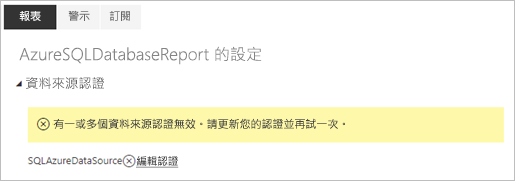
針對指定資料來源,選取 [編輯認證] 連結,以顯示 [設定] 對話方塊:
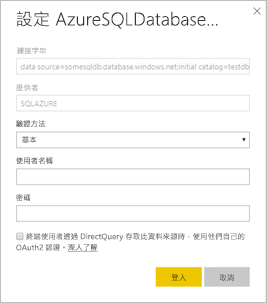
針對 Azure SQL Database 資料來源,以下是支援的驗證類型:
- 基本 (使用者名稱和密碼)
- SSO (單一登入)
- OAuth2 (預存 Microsoft Entra 權杖)
若要讓 SSO 和 OAuth2 正常運作,資料來源連線至的 Azure SQL Database 伺服器必須啟用 Microsoft Entra 驗證支援。 針對 OAuth2 驗證方法,Microsoft Entra ID 會產生權杖並加以儲存以用於未來的資料來源存取。 若要改為使用 SSO 驗證方法,請選取正下方的 SSO 選項 [終端使用者在透過 DirectQuery 存取此資料來源時,使用自己的 OAuth2 認證] 。
考量與限制條件
- 使用 SQL 分析端點連線到 Fabric Lakehouse 時,請注意,您無法在 Power BI 報表產生器的 [數據集屬性] 對話框中設定查詢類型。 作為因應措施,請選取 [文字] 選項並叫用預存程式。
下一步
更多問題嗎? 試用 Power BI 社群。